Магнитола пежо 3008 фантом подключение wifi
>В случае самостоятельной установки автомагнитолы фантом первое, что необходимо сделать, это отключить кабель от минусовой клеммы автомобиля. Подобное действие позволит избежать возможных коротких замыканий и, соответственно, серьезного повреждения мультимедийного устройства.
Не стоит забывать, также и об других электронных устройствах автомобиля. Например, не рекомендуется подключать дополнительное оборудование к цепям питания бортового компьютера. Следует обращать внимание и на то, чтобы номиналы предохранителей, задействованных в контуре автомагнитолы, соответствовали штатной токовой нагрузке устройства.
Не забудьте предварительно записать серийный номер базового блока, который выгравирован на задней части – вполне возможно, что этот номер вам пригодиться при дальнейшей эксплуатации.

/>
Начните процесс монтажа с установки основного блока.
С этой целью вставьте монтажную корзину в отведенное для магнитолы место и надежно закрепите ее при помощи поставляемых в комплекте металлических хомутов, далее вставьте болт с шестигранной головкой в установочный кронштейн и наденьте на болт защитный колпачок.
Приведенная ниже схема подключения магнитолы phantom позволяет безошибочно выполнить все необходимые электрические соединения:
Цифровые обозначения на схеме имеют следующие значения:
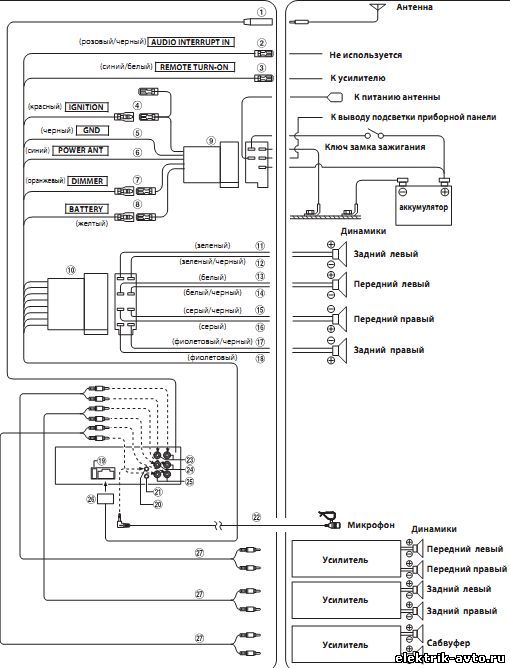
- «1» - Разъем антенны;
- «2» -не задействовано;
- «3» - сине/белый провод выхода удаленного включения. Подключается к соответствующему выводу усилителя или процессора сигналов;
- «4» - красный провод питания +12В через систему зажигания;
- «5» - черный провод на «массу»;
- «6» - синий провод вывода на питание антенны;
- «7» - оранжевый провод на регулятор подсветки;
- «8» - желтый провод питания от аккумуляторной батареи (+12В напрямую);
- «9» - цепи питания через ISO-разъем;
- «10» - цепи на динамики через ISO-разъем;
- «11»- (+) левого заднего динамика (зеленый провод);
- «12»- (-) левого заднего динамика (зелено/черный провод);
- «13»- (+) левого переднего динамика (белый провод);
- «14»- (-) левого переднего динамика (бело/черный провод);
- «15» - (-) правого переднего динамика (серо/черный провод);
- «16» - (+) правого переднего динамика (серый провод);
- «17» - (-) правого заднего динамика (фиолетово/черный провод);
- «18» - (+) правого заднего динамика (фиолетовый провод);
- «19» - защитная линия через плавкий предохранитель 10А;
- «20» - разъем MIC (к микрофону);
- «21» - разъем на интерфейс управления через рулевую колонку;
- «22» - микрофон;
- «23» - передние разъемы RCA (белый - левый, красный – правый);
- «24» - задние разъемы RCA (белый - левый, красный – правый);
- «25» - выходные разъемы RCA на сабвуфер;
- «26» - соединитель источника питания;
- «27» - на удлинитель RCA (кабель приобретается отдельно;
- «27» - разъем AUX;
- «27» разъем USB.
Для минимизации помех при воспроизведении звука рекомендуется прокладывать провода системы фантом на расстоянии не менее 10 см от электропроводки автомобиля. Также как можно дальше должны находиться выводы аккумуляторной батареи. Немаловажное значение имеет и качество подсоединения вывода на «массу». Для повышения надежности контакта его следует подключать к хорошо зачищенной металлической поверхности.
После полного окончания работ с электрическими проводами вставьте головное устройство в приборную панель и зафиксируйте его при помощи стопорного штифта. После этого можно тестировать устройство на работоспособность.
Решил, скинуть информацию, для тех кто как и я мучился с настройками данной магнитолы.
Для меня главное было решить проблему воспроизведения DVD во время движения, т.к. по умолчанию "просмотр видео(если машина не стоит на ручнике) Запрещен!"
Для безопасности!
По мне так это БРЕД. :)
Когда еще смотреть DVD?)) Записывать диск и вечером выходить, садится в тачку, чтобы с интересом посмотреть и попить кофе?))))
В итоге перекопав кучу сайтов, одни ссылались, что нужно перепрошивать и связываться с официалами по Фантому, другие перепаять кучу проводов, чтобы магнитола считала, что авто стоит на ручнике…
Но не может быть, все так туго…
Фантом иной, но и к нам подходит.
Решил себе скопировать, для дальнейшей пользы…
Теперь сын сидит в машине спокойный и смотрит мультики…
МУЛЬТИМЕДИЙНЫЕ УСТРОЙСТВА (DVM):
Вопросы по работе и эксплуатации Мультимедийных устройств (серии DVM-XXXXG HDi)
Режим РАДИО
Режим BLUETOOTH
МУЛЬТИМЕДИА. Режим "Виртуальный чейнджер"
МУЛЬТИМЕДИА. Режим DVD
МУЛЬТИМЕДИА. Режим USB
МУЛЬТИМЕДИА. Режим НАВИГАЦИЯ
МУЛЬТИМЕДИА. Режим TV-тюнер
Вопросы по работе и эксплуатации Мультимедийных устройств (серии DVM-XXXXG HDi)
Вопрос:
Какие функции доступны в меню (DVM) сервисных настроек 1 уровня?
Ответ:
1.(RADIO ANT POIWER)
Включение и выключение питания радио — антенны (+12V) при включенном режиме «Радио»
(Актуально для группы a/м VW и для питания активных антенн).По умолчанию «OFF» выключено
2.(BRAKE CTRL)
Контроль ручного тормоза. По умолчанию «OFF» — Нет контроля (Видео в движении доступно).
3.(ILLUM CTRL)
Управление подсветкой кнопок DVM от габаритов а/м. По умолчанию выбран режим соответствующего а/м.
Доступные режимы: LEVEL (аналог), PULSE (CAN), OFF – Управление выключено.
4.(HEADREST NUM)
Выбор количества подключенных мониторов 1 или 2. По умолчанию 1.
5.(MIC GAIN)
Регулировка уровня микрофона в режима «BLUETOOTH»
Доступные режимы LOW (низкий ) MID (средний ) HIGH (высокий)
По умолчанию MID (средний)
6.(RESET ALL)
Сброс на заводские настройки.
В зависимости от устройства возможны дополнительные функции.
Вопрос:
Почему может быть не устойчивый прием?
Ответ:
Не устойчивый прием — Проверьте подключение, включите питание антенны (см. сервисные настройки)
Вопрос:
Нет возможности получения данных от настроенной р/ст?
Ответ:
включите режим RDS (см. сервисные настройки).
Вопрос:
Почему меня плохо слышат?
Ответ:
При соединении Вас плохо слышно, выберите уровень микрофона (см.сервисные настройки).
Вопрос:
Я не знаю пароль соединения для соединения мобильного телефона с DVM.
Ответ:
Пароль соединения – 1234.
Вопрос:
Меня плохо слышно и я плохо слышу. Накладывается какой-то фон?
Ответ:
Требуется переустановить соединение (см. Инструкцию, раздел Bluetooth).
Вопрос:
Есть ли в режиме «Bluetooth» записная книжка?
Ответ:
Записной книжки нет, имеется память 5-входящих, 5-исходящих, 5-пропущенных.
Вопрос:
При установлении связи между мобильным телефоном и DVM устройство не определяется. Что делать?
Ответ:
Некоторые нелегально ввезенные модели мобильных телефонов, действительно, не поддерживают этот режим.
МУЛЬТИМЕДИА. Режим "Виртуальный чейнджер"
Вопрос:
Есть в устройстве виртуальный чейнжер?
Ответ:
Да, в наших устройствах есть виртуальный чейнжер на 1 Гб, разделенный на 6 дисков, 5 дисков для копирования, только с дисков СD (audio) в формат MP3, 6-диск для создания ИЗБРАННОГО, * (подробно см инструкцию).
Вопрос:
Могу ли я выбирать разные треки при копировании, то есть возможно ли выборочное копирование треков с разных дисков?
Ответ:
Диск необходимо проигрывать полностью, выбор не возможен.
Вопрос:
Как копировать диск c помощью виртуального чейнжера?
Ответ:
Для копирования вставьте диск в дисковод и запустите режим DVD, вызовите меню DVD режимов и установок (нажать на экран в любое место, удерживая стилус более 3 сек, выбрать кнопку «КОПИР»), произойдет автоматический переход в режим виртуального чейнджера, выберите Диск для копирования, дождитесь окончания воспроизведения CD-диска, * (подробно см инструкцию).
МУЛЬТИМЕДИА. Режим DVD
Вопрос:
Почему устройство не воспроизводит диск, записанный мной?
Ответ:
Воспроизведение дисков созданных самостоятельно не гарантированно (ввиду отсутствия меток томов на диске и неправильно выбранного разрешения и формата воспроизводимого файла).
Форматы файлов: СD, DVD, МР3, АVI. MPEG2, MPEG4
Вопрос:
Как войти в меню DVD режимов и установок?
Ответ:
Для осуществления входа в меню DVD режимов и установок необходимо запустить режим DVD и нажать на экран в любое место, удерживая стилус более 3 секунд, с правой стороны экрана нажать «стрелку вниз», выбрать «УСТ» откроется меню DVD
Вопрос:
Какие установки в режиме DVD?
Ответ:
Есть четыре закладки: аудио, видео, пароли и страница преимуществ. Каждая страница имеет свое меню.
1.GENERAL (Основные)
а/выбор типа дисплея «Wide» — по умолчанию Широкий /норма PS/норма LB/
б/Знак угла по умолчанию – Включено / Выключено.
в/Выход SPDIF — по умолчанию Выключено SPDIF/RAW//SPDIF/МИК
г/Язык Дисплея — по умолчанию Русский
д/Тексты (Субтитры) по умолчанию Выключено
е/Logo Type (Выбор логотипа) – по умолчанию Default (Не определен) / Captured (Захват — возможность установки любой картинки в качестве заставки основного меню в режиме DVD)
*S/PDIF или S/P-DIF — расшифровывается как Sony/Philips Digital Interface Format, или как Sony /Philips Digital Interconnect Format описано также как IEC 958 type II в международном стандарте IEC-60958. Является совокупностью спецификаций протокола низкого уровня и аппаратной реализации, описывающих передачу цифрового звука между различными компонентами аудиоаппаратуры. При описании S/PDIF необходимо описать как физическую часть (то есть, собственно, каким образом сигнал передаётся и по чему), так и программную часть (то есть используемый протокол).
RAW (англ. raw — cырой) — формат данных, содержащий необработанные (или обработанные в минимальной степени) данные, что позволяет избежать потерь информации, и не имеющий чёткой спецификации. В таких файлах содержится полная информация о хранимом сигнале. Данные в RAW-файлах могут быть несжатыми, сжатыми без потерь или сжатыми с потерями.
Вопрос:
Как нестандартную заставку основного меню в режиме DVD?
Ответ:
Необходимо войти в режим установок DVD, на закладку GENERAL, в ней найти строку Logo Type и выставить значение Default.
2.АУДИО
а/Downmix по умолчанию STR (стерео)
б/Двойное меню по умолчанию стерео/L-Моно/R-Моно/Мiх-Моно
*DownMix — сведение многоканального звука в 2-канальный стереопоток.
3.PREFER (Страница Преимущество) доступна при отсутствии диска в DVD приводе
а/Тип телевидения по умолчанию NTSC/Телевизор Система-переключает в систему вещания PAL/Универсальный переключает в режим автоматический — универсальный/Телевизор Система переключает в NTSC.
б/Аудио выбор языка — по умолчанию Русский
в/Субзаголовок выбор языка — по умолчанию Русский.
г/Меню Диска: выбор языка — по умолчанию Русский
д/Родной — Выбор пароля доступа
е/По признанию — Внимание! При выборе значения «переустановить» — все меню перейдет на иероглифы.
МУЛЬТИМЕДИА. Режим USB
Вопрос:
Можно ли использовать разъем USB для подключения внешних устройств типа MP3-плеера, DVD-приставки, игровой приставки и т.д?
Ответ:
Нет, так как разъем USB используется для подключения только временных носителей информации таких, как SD-карта (через картридер), USB-накопителей (флэшка), внешние жесткие диски до 100 Гб (FAT).
Вопрос:
Чтение внешнего жесткого диска — до какого размера поддерживается?
Ответ:
В данном случае размер не имеет значение.
Чтение портативного жесткого диска строго зависит от его потребляемой мощности по USB и от файловой системы.
Наш USB порт обеспечивает 500мА и стабильно поддерживает ТОЛЬКО файловую систему FAT (или еще называют FAT16)
Как правило, винчестер более 100гигов имеет файловую систему FAT32 или NTFS и потребляет более 500мА – такие диски читаться не будут.
МУЛЬТИМЕДИА. Режим НАВИГАЦИЯ
Вопрос:
Как мне запустить навигацию?
Ответ:
Программа навигации записана на SD-карте или микро SD-карте. Для запуска навигации необходимо вставить SD-карту в слот Навигации с обозначением «GPS», расположенный на передней панели DVM. Запуск осуществляется кнопкой «NAV» на передней панели устройства или кнопкой «НАВИГАЦИЯ» на сенсорном экране.
Вопрос:
При нажатии кнопки «NAV» на передней панели и кнопки «НАВИГАЦИЯ» на сенсорном экране не происходит автоматического запуска навигации. Что делать?
Ответ:
1. Проверьте, правильно ли выбран слот для SD-карты с навигационным ПО. SD -карту необходимо вставить в слот Навигации с обозначением «GPS», расположенный на передней панели DVM.
2. Проверьте распознает ли WIN.CE (операционная система DVM) данную SD-карту. Проверка осуществляется следующим образом: в основном меню Навигации нажмите кнопку Настройки (отвертка/ключ) и перейдите во второй уровень меню, выберите значок проводника WIN.CE (синяя дискета), запустите проводник и проверьте, есть ли в системе устройство MMC_STORAGE (внешний диск).
При отсутствии карты в списке системы выполните следующие действия:
— проверьте расположения замка «LOCK» на карте. Он должен быть в положении «вниз».
— если вы используете микро SD-карту с адаптером – замените адаптер.
— выполните запуск навигации с другой SD-карты, поскольку данная карта возможно повреждена.
3. Если при запуске навигации вы видите черный экран, то необходимо обновить программное обеспечение «I-net» в наших сервисных центрах (! без демонтажа DVM).
Вопрос:
Программа навигации при запуске требует код активации. Что делать?
Ответ:
По умолчанию все предоставляемые SD-карты Навигации не требуют активизации. Причиной запроса кода активации является неправильный выбор Лицензия под DVM.
Программное обеспечение «NAVITEL»:
1. DVM ХХХХ G – ключ лицензии первые 2 буквы SL
2.DVM ХХХХ G HD – ключ лицензии первые 2 буквы SG
3.DVM ХХХХ G HDi – ключ лицензии первые 2 буквы SD
Программное обеспечение «CITYGUIGE»
1.Только для DVM ХХХХ G HDi
Вопрос:
Программа навигации запускается, но не видит спутников GPS. Что делать?
Ответ:
1. Подключите правильно антенну GPS (проверьте подключение и отсутствие повреждений на кабеле, затяните гайку на медном штуцере).
2. Правильно установить антенну GPS на «торпедо» в правый угол под лобовое стекло.
3. Подключить другую Антенну GPS.
При отсутствии положительного результата, возможна проблема платы GPS (требуется ремонт в условиях Сервисного Центра).
Вопрос:
При запуске навигации кратковременно появляется карта навигации и происходит автоматический переход в ранее выбранный режим радио, DVD и т.д. Что делать?
Ответ:
Проверьте настройки: Главное меню----Настройки-----выберите Нави АDO «ON» Нави VDO «OFF».
Вопрос:
Не работает модем для актуализации пробок в текущий момент. Что делать?
Ответ:
Проверьте правильность подключения модема для поддержки «ПРОБОК» он-лайн в программном обеспечении Навигации.
Прошивка версии I-net (1.0) требует переключения режима модема Е-1550: />Подключение других модемов:
/>Прошивка версии I-Net (2.0)
/>Phantom HD
Меню Отладки. Жесткий Сброс. Установка i-Net.
A) Функции «Меню отладки»
1. Loading OS by SD — Перепрошивка Операционной Систмы (ОС) прибора из файлов прошивки, размещенных на флешке в слоте «Навигация»
2. Upgrade OS by SD — Апгрейд ОС прибора из файлов прошивки, размещенных на флешке в слоте «Навигация».
Предположительно в п.1 шьем все, включая загрузчик. В п.2 — только OC, без перепрошивки загрузчика.
3. Format Flash — Форматирование внутреннего флеша (эквивалентно Жесткому Сбросу / Hard Reset ) прибора.
При этом пересоздаются разделы Hive (Nand Flash1) и Nand Flash2, и соответственно, заново создается реестр.
Т.о, после окончания работы этой функции имеем девственно чистый прибор с новорожденным реестром и чистым Nand Flash2.
4. Exit – Выход из меню отладки.
Заметим, что к i-Net (изобретение Стопола), данное Меню отладки (изобретение китайцев) никакого отношения не имеет.
1. Нажимаем кнопу «Рестарт Нави»
2. Нажимаем Подтверждение.
В этом месте надо быстро переключиться в режим навигация:
— либо нажав на кнопку «Навигация»
— либо аппаратной кнопкой «NAV»
3. Видим черный экран с надписью «Запуск Навигации».
Вместо п.1 и п.2 можно запустить \Nand Flash2\Programs\SoftReset.exe. В результате увидим просто черный экран, вместо экрана с надписью «Запуск Навигации». Все последующие действия – аналогичны.
Быстро жмем стилусом в центр этого экрана. У нас есть
3сек от момента — сказанного «Да» в п.2, или запуска SoftReset.exe.
4.1 Если НЕ успели, то видим такой экран. И терпеливо дождавшись завершения процедуры Мягкого Сброса, опять начинаем с п.1
4.2 Если УСПЕЛИ, то через
3 сек видим такой экран, который является подтверждением входа в режим отладки (Debug Mode). Стилус продолжаем удерживать.
5. Далее видим еще один экран подтверждения. Стилус продолжаем удерживать.
6. И наконец, попадаем в заветное Меню Отладки. Стилус продолжаем удерживать.
Работает меню следующим образом: пока мы продолжаем удерживать стилус (стилус можно неотпуская смещать по экрану, например чтобы нормально видеть меню) – меню автоматически циклически перебирает все свои пункты. Как только мы отрвали стилус от экрана – будет выбран последний подсвеченный пункт меню.
Чтобы просто выйти из меню – дождись, пока будет подсвечен п.4, и снимите стилус с экрана.
Финал универ DVM+NB (основная!).zip
Перепрошивка интерфейса iNET версии 2.0.
нажмите на сенсорном экране кнопку <<рестарт навигации>>
ответьте <<да>>
после появления основного меню, не теряя ни секунды, нажмите и
удерживайте сенсорный экран стилусом на кнопке <<навигация>>
появится экран загрузки навигации, красная надпись и, наконец, меню
из 4-х пунктов по которым циклически перемещается курсор. Следует
выждать время, чтобы приноровиться к скорости его перемещения. Не
забывайте при этом удерживить стилус.
если меню не появилось, повторите все сначала. Главное быстро нажать
кноку <<навигация>> и не спешить ее отпускать.
при нахождении курсора в пункте Upgrade OS отпускаем стилус
2-3 минуты будет происходить обновление WinCE
перезагрузка будет произведена автоматически.
после перезагрузки на экране появится рабочий стол Windows. Кликните
на кнопку <<my Device", в следующем окне на кнопку "Control Panel",
далее <<stylus>>. В появившемся окне необходимо вабрать вкладку
<<calibration>> и нажать кнопку <<recalibration>> . Путем нажатия и
удержания появляющихся на экране крестиков выполните калибровку
дисплея.
Кликните на кнопку <<my Device >>, далее
<<mmc_Storage>>, войдите в папку с записанной прошивкой и запустите
файл Wp_navi.exe. В появившихся окнах ответьте два раза <<ок>>.
после автоматической перезагрузки ГУ перепрошивка завершена.
запустите навигационную программу для проверки.
МУЛЬТИМЕДИА. Режим TV-тюнер
Вопрос:
ТВ-антенна входит в комплект?
Ответ:
Нет TB -антенна приобретается отдельно.
Рекомендуем: Активная ТВ антенна Calearo ANT 71 37 122 для приема аналогого и цифрового телевещания.
Вопрос:
DVM имеет 2 –TV-антенных входа необходимо подключать 2 – TV-антенны ?
Ответ:
Подключение 2 TV-антенн улучшает качество сигнала не более 15%
Вопрос:
Как правильно подключить TB антенну?
Ответ:
«+»12 V – подключать на АСС(аксессуары ), «-» на корпус, обязательно экранировать на корпус, можно использовать провод (CDC ACC) для внешнего чейнджера. В а/м (VW, FORD и т.д), где управление по САN -шине использовать кабель 5.1 коричневый провод (AMP-C)
Вопрос:
Почему при движении сигнал не устойчивый и изображение «скачет»?
Ответ:
Аналоговый сигнал не может быть устойчивым при движении, решить проблему может цифровой сигнал, в настоящее время постоянного вещания нет.




Высокоскоростной интернет в автомобиле стал реальностью и теперь можно узнавать о пробках, просматривать новости, общаться с партнерами, коллегами, друзьями, используя интернет-приложения для обмена мгновенными сообщениями не выходя из автомобиля.
Новинка оснащена высокоскоростным USB 2.0 хостом для подключения GSM/GPRS/CDMA модемов и различных USB устройств. Для удобства пользователей MP3 файлы отображаются по каталогам. Функция запоминания последнего воспроизводимого MP3 файла в различных режимах будет удобна при прослушивании аудио-книг.
Мультимедийный центр умеет считывать информацию с SD карт стандарта HC (High Capacity) объемом до 16 Гб и оснащен новым модулем Bluetooth (версия 3.0).
Phantom DVM-XXXX HDi обладает цифровым сенсорным экраном высокого разрешения (800х480 пикселей), встроенной памятью 1 Гб для копирования CD дисков, ТВ тюнером, высокочувствительным AM/FM-тюнером, DVD/CD-проигрывателем с поддержкой MP3, DivX и других популярных форматов, встроенной 3D навигацией (SiRF starIII) с картами всей России в комплекте.
Установка мультимедийного навигационного центра - это самый простой и удобный способ улучшить автомобильную аудиосистему, получив полный комплекс современных информационно-развлекательных функций.
Улучшения в головных уст-вах DVM-xxxxG HDi.
1. Чтение каталогов в режимах DVD, CD, USB и SD. MP3 файлы отображаются по каталогам
2. Память последнего воспроизводимого MP3 файла в режимах DVD, CD, USB и SD.
3. Чтение SD карт стандарта HC (High Capacity). Проверены SD HC карты объемом до 16Gb
4. Используется новый модуль Bluetooth (версия 3.0)
5. Выведен высокоскоростной USB 2.0 хост для подключения GSM/GPRS/CDMA модемом и различных USB устройств
6. Улучшено управление с кнопок рулевого колеса:
- кнопка NEXT на рулевом колесе работает для переключения к следующей радиостанции или треку, при активном звонке Bluetooth данная кнопка работает как ПОДНЯТЬ ТРУБКУ
- кнопка PREVIOUS на рулевом колесе работает для переключения к предыдущей радиостанции или треку, при активном звонке Bluetooth данная кнопка работает как ПОЛОЖИТЬ ТРУБКУ
- кнопка ПОДНЯТЬ ТРУБКУ на рулевом колесе работает для ответа на входящий звонок либо при отсутствии активного звонка Bluetooth для переключения в режим навигации
7. Технически данные новой GPS платы:
- CPU: ARM11, 533MHz
- OS: Windows CE 5.0
- RAM: 128Mb DDR
- встроенная память для хранения файлов: 128Mb
- дисплей высокого разрешения: 800*480
- GPS чипсет: Sirf Star III (50 каналов)
- точность GPS: 5-10 метров
- частота обновления GPS: 1 сек
- горячий старт GPS: около 2 сек
- теплый старт GPS: около 30 сек
- холодный старт GPS: около 30 сек
- макс. высота использования GPS: 18000 метров (сред. высота авиа полета 10000 м)
- макс. скорость движения GPS: 515 м/сек (1854 км/ч, сред. скор. авиа полета 1000 км/ч)
- макс. ускорение: 4g (пилот Формулы 1 испытывает перегрузку 6g)
- порт GPS: COM1
- скорость GPS: 9600
вроде в ней есть все что нужно и ненужно
и по дизайну вписывается удачно
как поставят отпишусь.
камера в рамке потому что сверлить ничего не хочется да и назначение ее основное - помощь при парковке
как бы не засралась все равно надеюсь что что-то разгляжу
а на стекло с обратной стороны ставить не хочу, так как стекло отдельно открывающееся
магнитола у дилера 39500 плюс установка тыщ пять шесть
но если поискать, то дешевле найти можно
плюс к ней еще такую антенну с усилителем взял, чтоб тв смотреть можно было , цена порядка 4тыс
и докупил мегафон-модем 750р чтоб пробки для навигации работали
где купить саму голову смотрите там же на сайте в разделе где купить там контакты во многих городах
по дизайну должна вписаться как родная, так как под 308 морда делалась изначально
ну вот 40 тыщ =- так и есть.. тока чот мне помнитси - что за установку более просили из-за чего и отказалси! Но точно не ПЯТЬ тыщь - минимум 10-15.
П,С, а чо такая антена дорогая. антенна Calearo ANT 77 47 001.
а когда поставшиь прям в тачилу.
Интересует - как работает навигация - под какой системой и как ТВ принемает. И все ли читает форматы видео.
ставлю на этой неделе
навигация навител5, но ничего не мешает поставить и другую, так как там wince5.0
антенна дорогая потому что fm+tv и усилок в комплекте с ней
а чего там устанавливать
вынуть -вставить магнитолу - так там ничего особо откручивать не надо - вставил штырь или тонкую отвертку в отверстия штатной, отщелкнул и вынул, обратно также все защелкнул
самая сложная процедура это из зада в перед антенный кабель протянуть под тв и кабель для рамки с камерой, да и клеммы питания и заднего хода подсоединить куда надо и правильно
и прописать все это в бортовом компе и настроить кнопки на подрулевом переключателе чтоб прибавляли громкость и по меню чтоб лазить можно было.
кабель протаскивается несложно минут за 20
для подключения все уже готово так как разьемы на магнитоле уже под Пежо сделаны
где ставится антенна тоже все подключается - резать проводку не нужно - питание усилка тв антенны берется с заднего плафона освещения.
сам бы все сделал кроме прописывания в бортовом компе, но времени нет на это совсем
по тому как принимает тв и по видеоформатам отпишусь уже как все поставлю и проверю
Руководство по эксплуатации и установке Автомобильный Мульти.
Руководство по эксплуатации
и установке
Автомобильный Мультимедийный Центр
с жидкокристалическим сенсорным
дисплеем высокой четкости 7”
DVM-3006 / DVM-3006G
Для штатной установки в автомобили
Toyota LC120 (Prado)
Для безопасного и правильного использования изделия, внимательно прочитайте это
руководство. Наша компания постоянно совершенствует свою продукцию.
Мы оставляем за собой право вносить любые изменения и улучшения в изделие,
описанное в этом документе, без предварительного уведомления.
Авторское право
Авторское право
Авторское право на это руководство сохраняется за нашей компанией.
Все права зарегистрированы. Это руководство не может быть скопировано,
воспроизведено и переведено полностью или частично без письменного разрешения
нашей компании.
Наша компания имеет право на внесение изменений в устройство с целью
улучшения технических характеристик и программного обеспечения.
Наша компания постоянно совершенствует свою продукцию. Мы оставляем
за собой право вносить любые изменения и улучшения в изделие, описанное в этом
документе, без предварительного уведомления.
В соответствии с Российским законом о защите прав потребителей (статья
2.5) срок службы изделия составляет 5 лет с даты производства при условии, что
изделие эксплаутируется в соответствии с техническими стандартами и инструкциями
руководства по эксплуатации.
Телефоны линии технической поддержки:
Москва: +7 (495) 287-08-56
Санкт-Петербург: +7 (812) 309-34-50
Предосторожности
Предосторожности
Автомобиль является средством повышенной опасности, водитель обязан
гарантировать безопасность остальным учасникам движения.
Чтобы гарантировать безопасность и избежать нарушений правил дорожного
движения, не рекомендуем смотреть программы и делать регулировки изделия
во время движения.
Для обеспечения безопасности и правильной работы, изделие должно быть
установлено профессионалом в сертифицированном центре. Не демонтируйте и
не делайте попытки самостоятельного ремонта во избежании несчастного случая
или повреждения изделия.
Во избежании удара током, повреждения и пожара, следующего из-за короткого
замыкания, не распыляйте моющие и другие средства при работающем изделии.
TFT экран изделия является высокотехнологичным устройством, поэтому не
используйте колющие и режущие предметы, чтобы избежать повреждения
изделия.
Система работает как дополнительное устройство. Наша компания не несет
ответственность за любой автомобиль попавший в аварию и несчастные случаи.
Система, контролирующая давление и температуру шины, служит только для
справочной информации. Вы должны своевременно проверять состояние шины.
Не вставляйте монеты или другие металлические предметы в слот DVD-привода.
Не вставляйте и не извлекайте карту памяти с данными, не подключайте провода
или дополнительное оборудование во время работы двигателя, чтобы избежать
повреждения головного устройства или дополнительного оборудования.
Примечание
Для безопасного и правильного использования изделия, внимательно прочитайте это
руководство. Наша компания постоянно совершенствует свою продукцию. Мы оставляем
за собой право вносить любые изменения и улучшения в изделие, описанное в этом
документе, без предварительного уведомления.
Замечание: вышеупомянутый символ указывает, что этот продукт не имеет никакого
вредного материала или элементов, он является экологически чистым и годным для
повторного использования.
Торговая
марка
Изготовлено согласно лицензии от Dolby Laboratories;
Символ “Dolby” и двойное “D” являются торговыми марками Dolby Laboratories.
Схема подключения Для правильного функционирования системы б.
Схема подключения
Для правильного функционирования системы будьте внимательны, подключите
провода согласно схеме подключения.
Для предотвращения короткого замыкания, изолируйте аудио и видео контакты,
когда они не используются.
Авто-мультимедиа PHANTOM
Включение / выключение питания, Регулировка громкости
Включение / Выключение питания
Включение
При правильной установке устройства в
соответствии со спецификацией автомобиля,
после поворота ключа в замке зажигания
в положение “Аксессуары”, включение
устройства происходит автоматически в
режиме, соответствующем последнему
Регулировка громкости
Вращайте левую ручку на панели, чтобы
регулировать громкость.
Выключение
Выключение устройства происходит только после извлечения ключа из замка
зажигания.
Внимание. Кнопка
, расположенная на лицевой панели устройства, имеет 3 режима:
1. Кратковременное нажатие на кнопку первый раз переводит устройство в режим день/
2. Кратковременное нажатие на кнопку второй раз отключает экран (звук остается).
3. Нажатие на кнопку с удерживанием ее более 3 секунд переводит устройство в спящий
Одно кратковременное нажатие на кнопку POWER возвращает экран в обычный режим
В некоторых устройствах реализована функция запоминания памяти после выключения
Читайте также:

